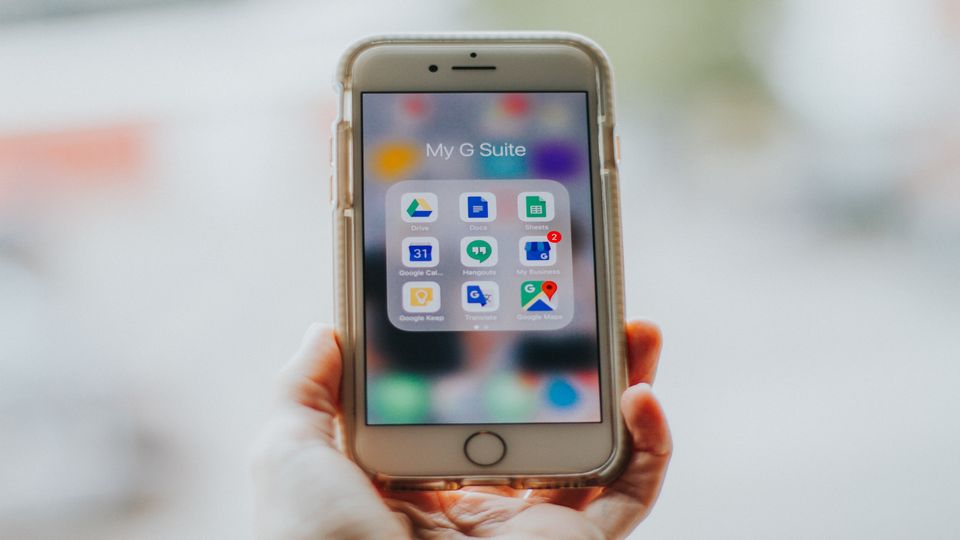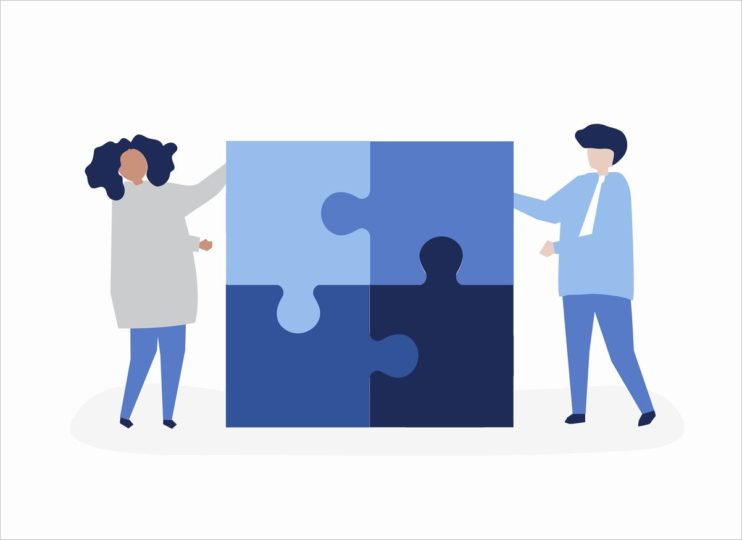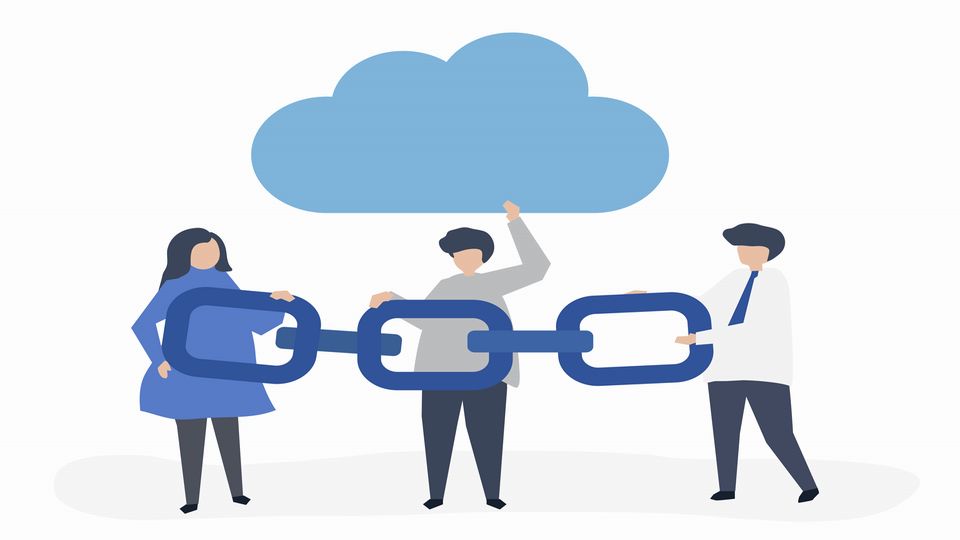本日はGoogleの無料ツール5種についての記事です。
全部フル活用しています。
理由は、分析することで色々な情報を得ることが出来るかです。
・何をするべきなのか
・何をしないくていいのか
Google無料ツール5種
[st-mybox title=”” fontawesome=”fa-list-ol” color=”#757575″ bordercolor=”#f3f3f3″ bgcolor=”” borderwidth=”3″ borderradius=”5″ titleweight=”bold” title_bordercolor=”#757575″ fontsize=”” myclass=”st-mybox-class st-title-under st-list-no st-list-border” margin=”25px 0 25px 0″]- Googleアナリティクス
- Googleタグマネージャー
- Googleサーチコンソール
- Googleフォーム
- Googleスライド
Googleアナリティクス
アナリティクスから得られる情報とは:
・読者はどの記事を読んだのか?
・読者はいつ頃来てくれたのか?
・読者はどのくらいブログに滞在しのか?
ここから「課題」をみつけ解決するですかね!
課題の解決策例としては:
詳しくはこの記事で:
[st-card myclass=”” id=37164 label=”あわせて読む” pc_height=”” name=”” bgcolor=”#ee7917″ color=”” fontawesome=”” readmore=”off”]
Googleタグマネージャー
設定したアナリティクスとタグマネージャーを連携させます。
タグマネージャーと連携すると、アナリティクスで「どのアフィリエイトリンクが何回クリックされたか」を一元で管理することが出来きます。
課題は以下になります:
・どうしてここは伸びているのか
・なぜあのリンクはクリックされていないか
クリックされない理由の詳しくはこの記事で:
[st-card myclass=”” id=48029 label=”あわせて読む” pc_height=”” name=”” bgcolor=”#ee7917″ color=”” fontawesome=”” readmore=”off”]
2ツールの連携の詳しくはこの記事で:
Googleサーチコンソール
さらに、設定したアナリティクスとサーチコンソールを連携させます。
Googleアナリティクス
サイトへ流入した後のユーザーデータの解析
・どのような経路でユーザーはサイト内を移動しているのか
Googleサーチコンソール
サイトへの流入前のユーザーデータの解析
・あなたのブログやサイトの検索結果の表示順位はどのあたりなのか
以下の重要なポイントをチェックできます:
あなたのブログやサイトの検索結果の表示順位はどのあたりなのか
ブログの表示順位を下げる原因はなんなのか
詳しくはこの記事で:
[st-card myclass=”” id=37405 label=”あわせて読む” pc_height=”” name=”” bgcolor=”#ee7917″ color=”” fontawesome=”” readmore=”off”]
Googleフォーム
Contact Form7の代わりにGoogleフォームにする。
その理由は:
・テーマとプラグインの干渉がおきないようにする
・セキュリティーの脆弱性におかされないようにする
・プラグインは必要最小限にとどめておくようにする
詳しくはこの記事で:
[st-card myclass=”” id=45567 label=”あわせて読む” pc_height=”” name=”” bgcolor=”#ee7917″ color=”” fontawesome=”” readmore=”off”]
Googleスライド
Googleスライドを使って時短でアイキャッチテキスト画像を作る。
時間配分は大事です。記事タイトルや見出しに時間をとりましょう。
アイキャッチは時短で行くのが重要です!
Googleスライドの特徴は
・加筆修正など操作が簡単
・ファイル形式を色々選択可能
・ダウンロードも手間なしでできる
・画像ファイルも自動で保存していく
詳しくはこの記事で:
[st-card myclass=”” id=47870 label=”あわせて読む” pc_height=”” name=”” bgcolor=”#ee7917″ color=”” fontawesome=”” readmore=”off”]
まとめ
ツールを活用して、課題を見つける。さらにその課題を解決するが前進するための重要はステップです。
全て装備して行動をおこしましょう!
[st-card myclass=”” id=48547 label=”あわせて読む” pc_height=”” name=”” bgcolor=”#ee7917″ color=”” fontawesome=”” readmore=”off”]
本日は以上になります。